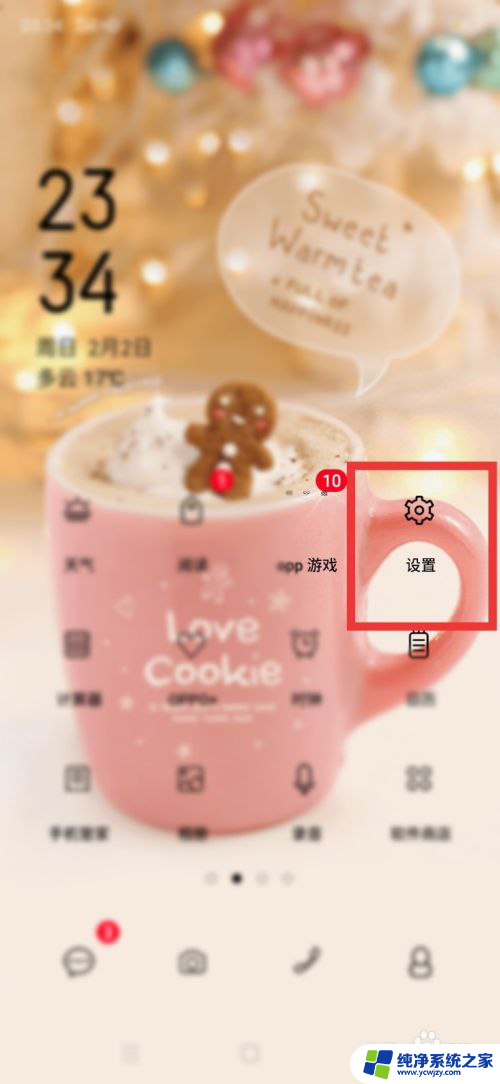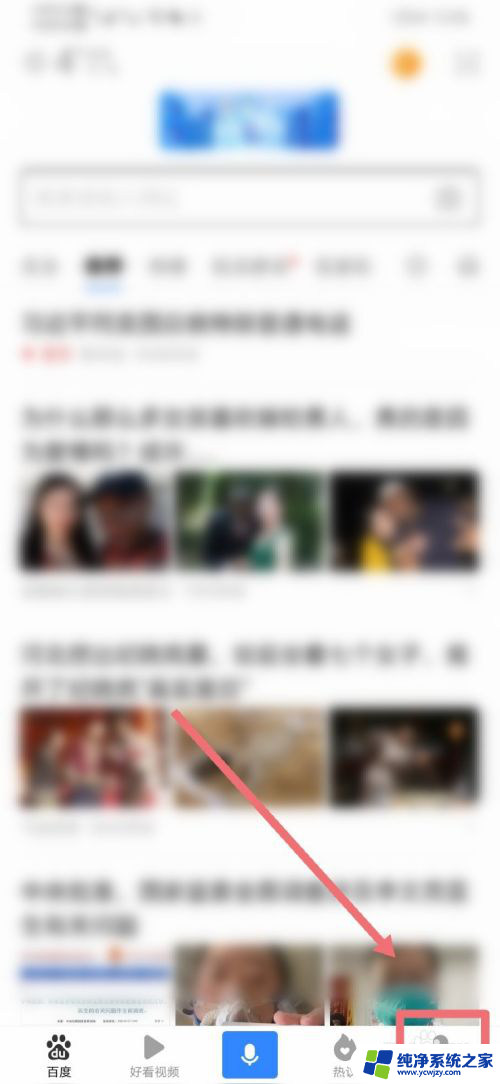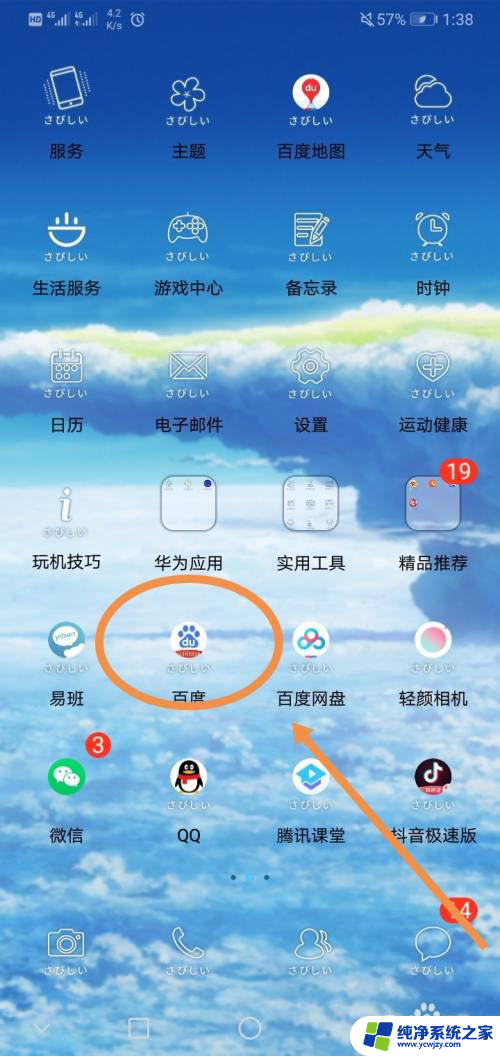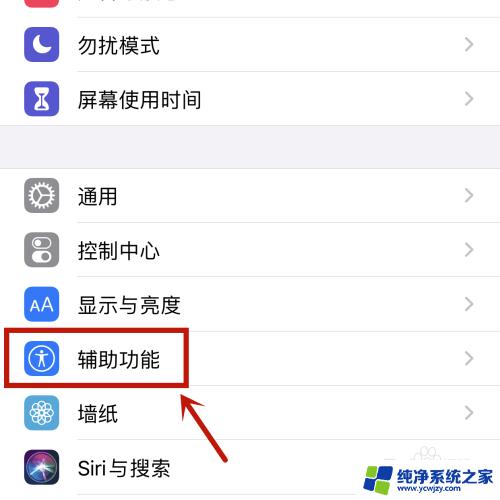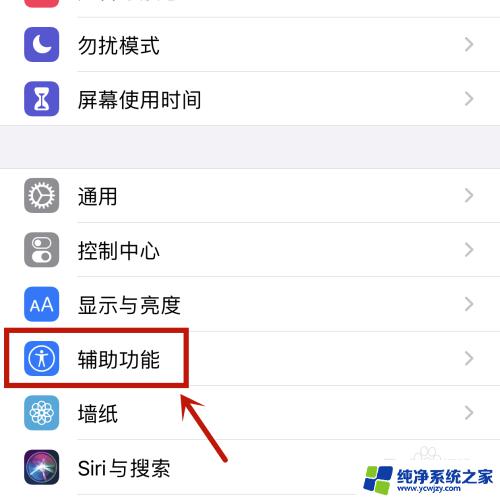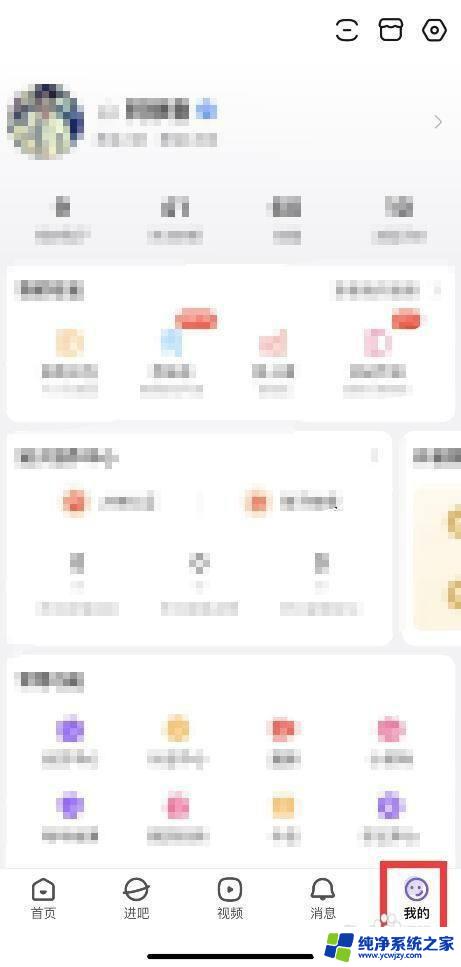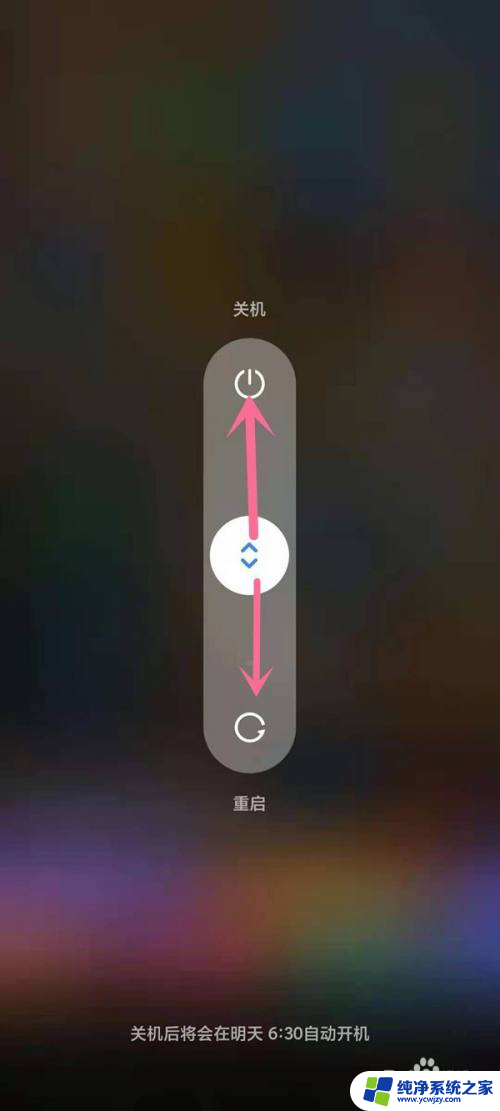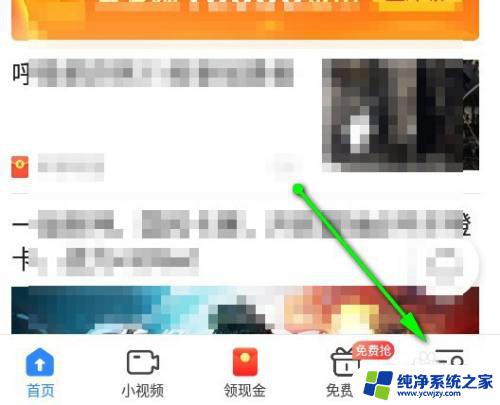百度怎么关闭分屏模式 分屏模式关闭方法
更新时间:2024-01-20 17:56:23作者:yang
分屏模式是一种在手机或平板电脑上使用多个应用程序同时显示在屏幕上的功能,有时候我们可能会无意中打开分屏模式,但却不知道如何关闭它。如何关闭分屏模式呢?在百度搜索引擎上,我们可以找到分屏模式关闭的方法。通过简单的步骤,我们就能够轻松关闭分屏模式,以便更好地使用我们的设备。下面我们就来详细了解一下如何操作。
方法如下:
1.首先,打开手机的设置功能。向下滑动,找到“应用分屏“选项,并点击应用分屏选项,然后第一步就完成了哦。
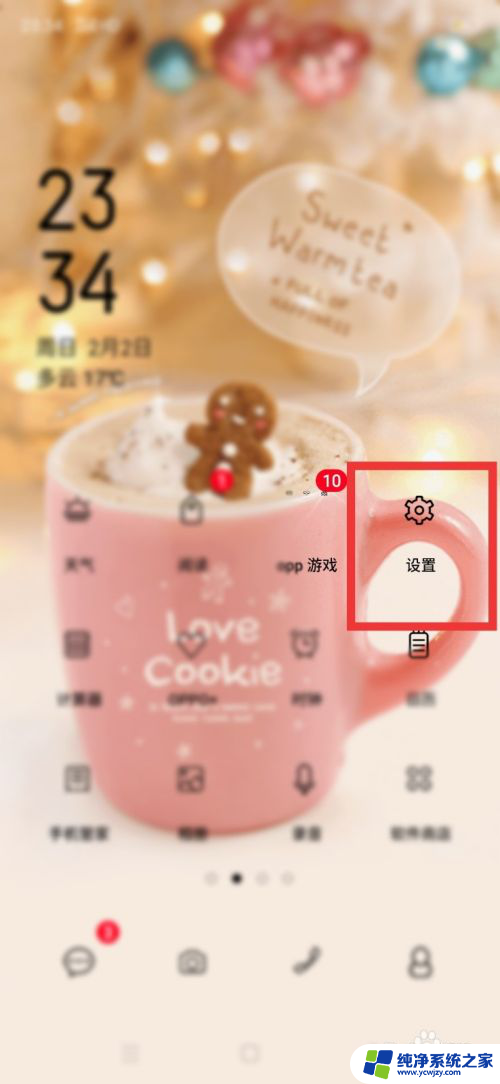
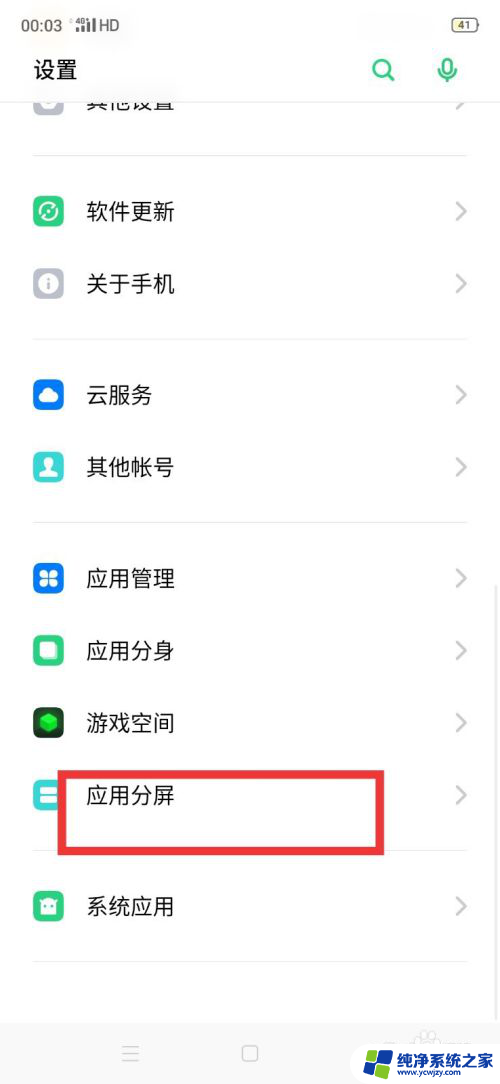
2.然后呢,我们就看到“应用分屏”的界面。找到“应用分屏”模式,这一步就完成了哦
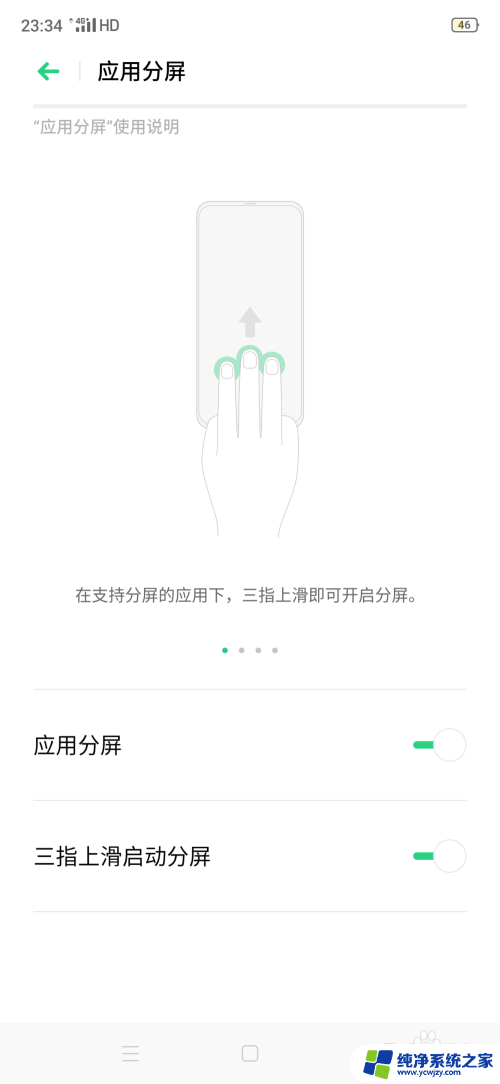
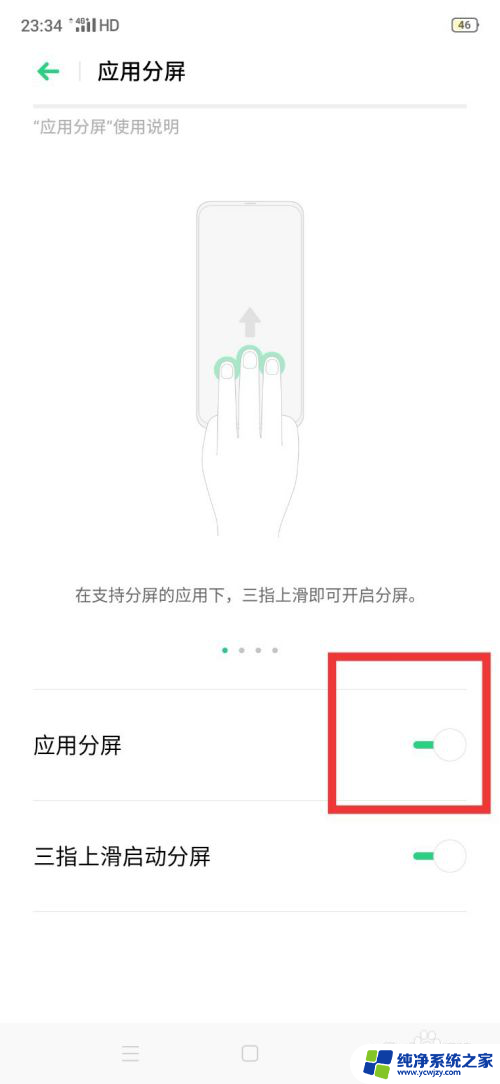
3.在手机上,点击“应用分屏”模式。颜色由绿变成无色即设置好了,然后分屏模式就这样被关闭啦。
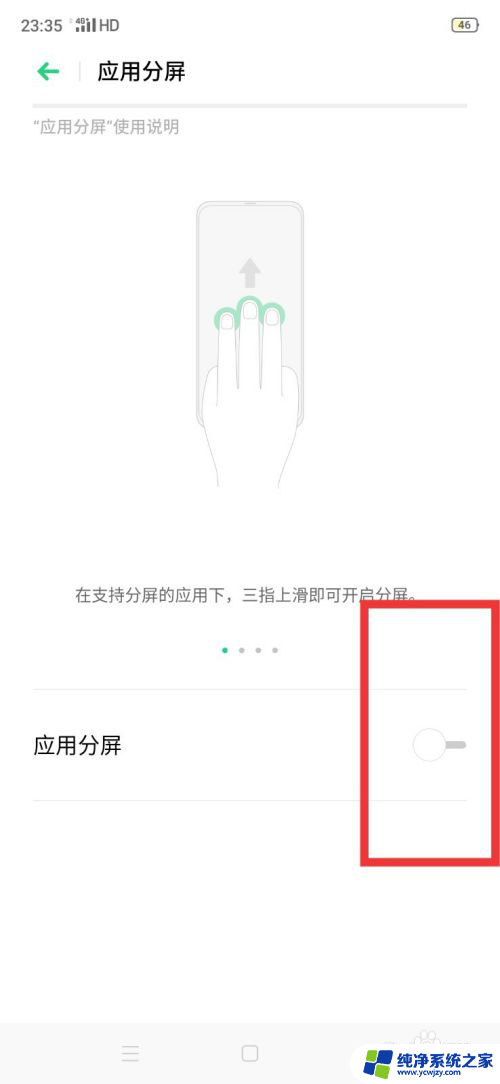
4.还有另一种方法是暂时关闭“分屏模式”方法很简单。就是当分屏模式打开的状态下直接向下滑动分屏线就好了,到这就结束啦。分屏模式就此关闭!
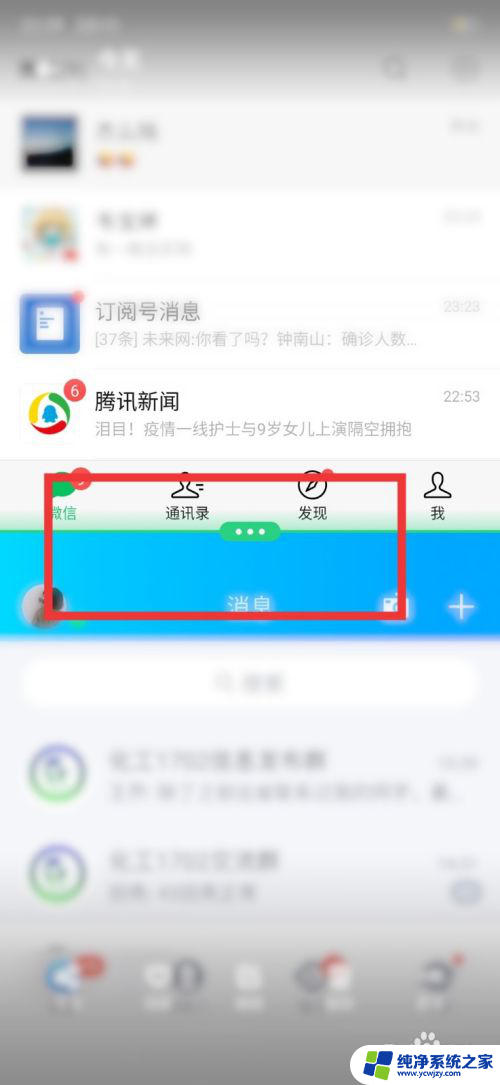
以上就是关闭百度分屏模式的全部内容,如果有需要的用户,可以按照以上步骤进行操作,希望对大家有所帮助。